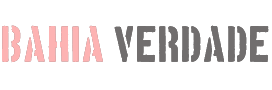É frustrante quando seu telefone Android parece estar rastejando. Os aplicativos ficam de atraso, as telas congelam e até tarefas simples levam mais tempo do que deveriam. O primeiro pensamento para muitas pessoas é substituir o telefone, mas desacelerar nem sempre significa que é hora de atualizar. Com alguns ajustes simples, você pode fazer com que seu dispositivo funcione mais rápido e prolongar sua vida sem gastar um centavo.
A maioria das maiores melhorias vem de mudanças rápidas em suas configurações. Remover aplicativos não utilizados, limpar arquivos antigos e interromper os processos em segundo plano pode liberar espaço e energia. Você também pode ajustar a otimização da bateria para um desempenho mais suave. E não se esqueça de limpar seu telefone. Os estudos mostram que ele coleta mais germes do que um assento no vaso sanitário e mantê -lo fresco ajuda por dentro e por fora.
Antes de soltar centenas em um novo modelo, dê um ajuste rápido ao seu telefone atual. Seja um Android de nível básico ou um carro-chefe premium, essas correções podem reduzir o atraso, aumentar a velocidade e fazer com que seu telefone se sinta mais próximo de novo.
Não perca nenhum de nosso conteúdo tecnológico imparcial e críticas baseadas em laboratório. Adicione CNET Como uma fonte preferida do Google no Chrome.
Para mais informações, confira nossas críticas Samsung Galaxy S25 Ultra e Galaxy S25 Plus.
15 anos de Android: comparando o mais novo telefone Android com o primeiro
Veja todas as fotos
Exclua todos os seus aplicativos esquecidos
Reserve alguns minutos para percorrer a tela inicial ou a gaveta do aplicativo e excluir todos e quaisquer aplicativos que você não use mais. Esses aplicativos não apenas ocupam armazenamento precioso, mas também têm acesso às informações ou permissões pessoais que você aprovou quando o aplicativo foi lançado pela primeira vez.
Como você excluir um aplicativo pode variar com base em quem faz seu dispositivo, mas Eu cobri todas as bases neste post. Leia se você não vir uma opção de desinstalação depois de pressionar há muito tempo no ícone do aplicativo.
Elimine arquivos antigos para liberar armazenamento
Depois de remover qualquer aplicativo antigo, libere mais armazenamento, passando pelos arquivos salvos no seu telefone Android. É muito fácil esquecer todos os arquivos que você baixou aleatoriamente – como o menu de viagem do novo local na estrada ou um GIF que um amigo enviou. E esses arquivos são somados. A maneira mais rápida e fácil de gerenciar o armazenamento do seu telefone é usar o aplicativo de arquivos que vem pré -instalado.
Na verdade, alguns telefones usam uma variação desse mesmo aplicativo. Sobre Samsungpor exemplo, é chamado de meus arquivos. No Pixel linha, são apenas arquivos. No OnePlus 10 Proé gerente de arquivo – você entendeu o ponto.
Eu recomendo abrir a gaveta do aplicativo no seu telefone e buscar “arquivos”. As probabilidades são que revelarão o que sua fabricante de telefone ligar para o aplicativo.
Comece com a verificação do Downloads Pasta, onde você pode excluir os arquivos que não deseja mais ou movê -los para algum lugar como Google Drive.
A maioria dos aplicativos de arquivo também revelará arquivos grandes que são salvos no seu dispositivo. Por exemplo, o aplicativo de gerenciador de arquivos do OnePlus 10 Pro possui uma seção dedicada no aplicativo para arquivos que ocupam muito espaço.
Ajuste as configurações da tela inicial para um novo visual
Uma das melhores partes do Android é o quanto você pode personalizar toda a aparência do seu telefone. Desde a instalação de pacotes de ícones de aplicativos até a substituição completamente do lançador que seu telefone usa, há muitas opções para personalizar seu telefone.
Enquanto você definitivamente pode pular em lançadores de ajustes e instalar ícones de aplicativos, comece cavando as configurações da tela inicial que seu telefone já fornece. Eu faço isso de vez em quando e é surpreendente como os ajustes sutis para aspectos como o layout do aplicativo podem fazer com que pareça um telefone totalmente novo.
Pressionar há muito tempo em uma área em branco da tela inicial e selecione Configurações domésticas (ou alguma variação disso). Isso abrirá as opções para a tela inicial, onde você pode personalizar várias configurações.
Configurações como o tamanho da grade do aplicativo. Pode parecer uma pequena mudança passar de uma grade de aplicativos 4×5 para 5×5, mas essa coluna extra pode fazer uma grande diferença (o mesmo pode ser dito sobre o encolhimento da grade).
É também aqui que você encontrará configurações para coisas como deslizar na tela inicial para visualizar notificações em vez de ter que deslizar da parte superior da tela.
Passe pelas respectivas configurações que seu telefone possui e experimente a configuração da tela inicial.
Otimize as configurações do seu dispositivo
Falando em configurações, agora é um bom momento para passar e alterar quaisquer configurações que tenham irritado você. Eu tenho um resumo das configurações Você deseja alterar e personalizar em qualquer telefone Android para tirar o máximo proveito dele.
Por exemplo, ativar o modo escuro não apenas faz com que o aplicativo pareça melhor, mas economiza a duração da bateria. E sim, eu até mostro como impedir que os ícones do aplicativo apareçam automaticamente na tela inicial.
Personalize suas opções de privacidade
Antes de fazer uma pausa, faça você e seu telefone Android, um último favor-verifique suas configurações de privacidade.
Abra o Configurações aplicativo então toque Privacidade > Gerente de permissões. Passe por cada categoria para ver quais aplicativos atualmente têm acesso a qual tesouro de seus dados pessoais. Encontre um aplicativo que você não deseja ter acesso à sua localização? Desligue. O mesmo vale para contatos, calendário ou câmera.
Não demora muito para passar por cada seção e, mesmo que tenha acontecido, vale a pena o esforço.